Рекламное объявление
 Я недавно писал о том, как бороться с Родительский контроль Internet Explorer Простое руководство по родительскому контролю Internet Explorer Подробнее . Другой распространенный вопрос, который я получаю от пользователей, - это как переустановить Internet Explorer и почему это необходимо. Я проведу вас через переустановку Internet Explorer и расскажу о случаях, когда я переустанавливал его.
Я недавно писал о том, как бороться с Родительский контроль Internet Explorer Простое руководство по родительскому контролю Internet Explorer Подробнее . Другой распространенный вопрос, который я получаю от пользователей, - это как переустановить Internet Explorer и почему это необходимо. Я проведу вас через переустановку Internet Explorer и расскажу о случаях, когда я переустанавливал его.
Иногда после очистки от вирусов или шпионских программ приложения могут быть повреждены, и Internet Explorer обычно становится их жертвой.
В таком случае Internet Explorer не будет отображать веб-страницы или может привести вас туда, куда вы не хотите заходить.
Иногда появляется ошибка вроде этой:
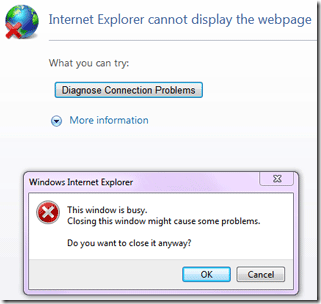
Если это ваши проблемы и вы не можете отформатировать компьютер, возможно, пришло время переустановить Internet Explorer (вставьте свой собственный переключатель в шутку Firefox здесь). Я рекомендую полностью удалить браузер, перезагрузить и затем переустановить его. Таким образом, мы уверены, что вырвали все его кишки, и ничего не осталось позади. Вы также можете использовать эти шаги, чтобы просто удалить Internet Explorer.
Как эффективно переустановить Internet Explorer
При удалении Internet Explorer 8 предыдущая версия Internet Explorer будет восстановлена. Например, если вы обновили Internet Explorer 6 до IE8, вы получите Internet Explorer 6 после удаления Internet Explorer 8. Но я проведу вас до переустановки последней и лучшей версии IE8 до того, как мы закончим. Если вы используете Windows 7, удаление IE8 оставит вас без браузера, так что будьте готовы с установочными файлами на USB-накопителе. Вы можете получить файлы здесь.
Для выполнения этих действий вам необходимо войти в систему как администратор. В этом примере мы будем использовать Internet Explorer 8 на компьютере с Windows XP SP 3. Во-первых, давайте откроем Добавить или удалить программы перейдя к Стартовое меню затем удар Панель управления а затем выбирая Добавить или удалить программы.
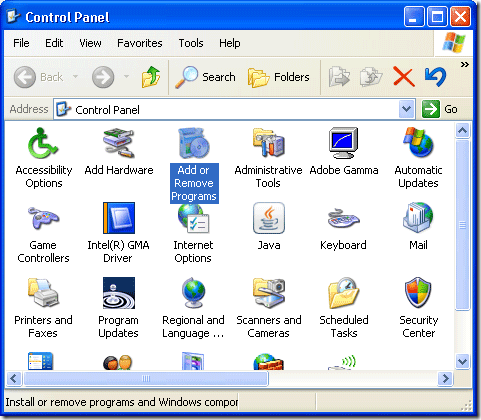
однажды Добавить или удалить программы откройте, прокрутите список вниз, пока не увидите Windows Internet Explorer 8, как показано в примере ниже:
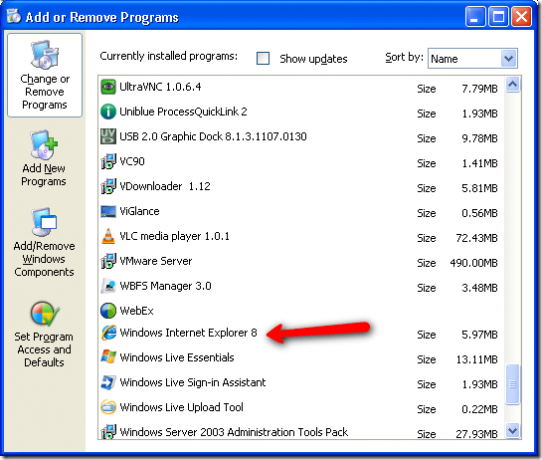
Нажмите на слова Windows Internet Explorer 8, и вы увидите кнопку «Удалить», как показано ниже:
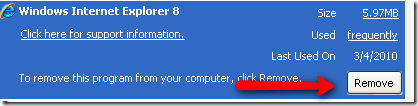
После того, как вы нажмете кнопку «Удалить», вы попадете на экран, подобный показанному ниже. Отсюда все, что вам нужно сделать, это нажать Далее. Это запустит процесс удаления.
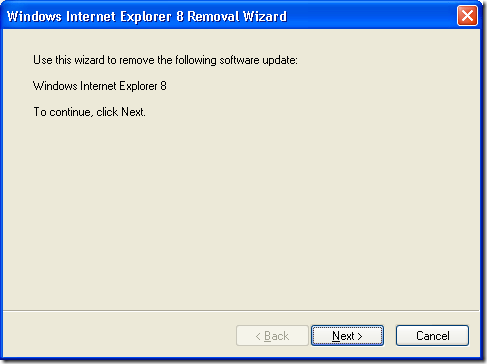
В процессе удаления перечислены приложения, которые были установлены после установки Internet Explorer 8. Иногда приложения полагаются на Internet Explorer для функциональности. Это предупреждает нас о том, что у нас могут возникнуть проблемы с этими приложениями после завершения удаления. Не волнуйтесь, мы переустановим его, когда закончим! Для продолжения нажмите «Да».
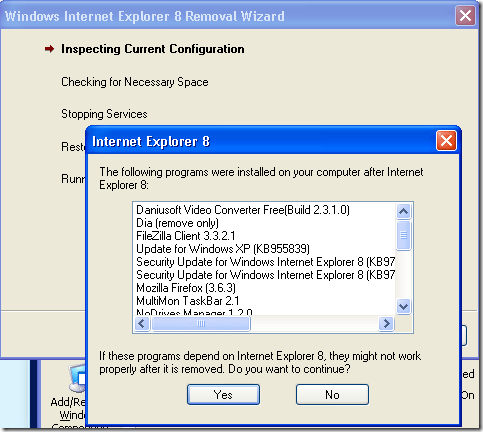
Вы увидите, как происходит копирование файла, а затем 4 шага удаления. Компьютер будет проходить через каждый из них, пока IE8 не будет удален и заменен более старой версией.
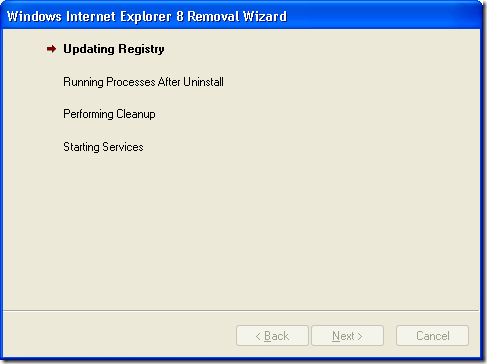
Когда это будет сделано, вы увидите кнопку Готово. Нажмите Finish, чтобы перезагрузить компьютер. Нажатие на кнопку «Не перезагружать сейчас» приведет к задержке неизбежного, но все может быть странно!
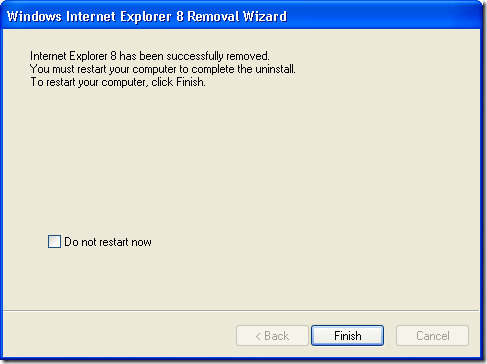
После перезагрузки компьютера у вас будет установлена предыдущая версия IE. Вы можете проверить версию, перейдя в справку - о. Вот что я вижу:
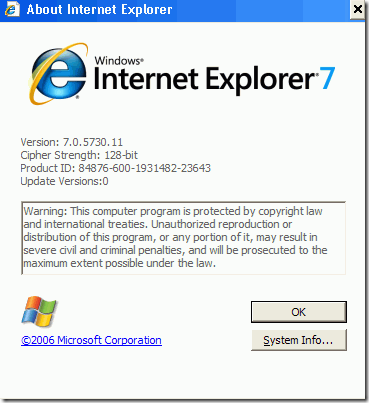
Теперь я могу перейти по этой ссылке, чтобы обновить Internet Explorer до версии 8. Найдите кнопку «Загрузить сейчас» в оранжевой рамке, как показано ниже, и нажмите ее.
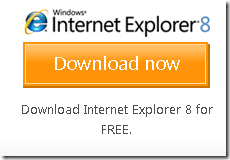
Нажав на эту кнопку, вы начнете скачивать и устанавливать красивую чистую копию IE8. На этот раз посмотрите, куда вы идете, и установите какую-то защиту от этих неприятных инфекций. Вы можете проверить почту нашим собственным Айбеком на 15 бесплатных обязательных приложений для вашего ПК Сводка новостей: 15 бесплатных программ для вашего ПК Подробнее . Для более антивирусных приложений, проверьте 10 лучших бесплатных антивирусных программ 10 лучших бесплатных антивирусных программНезависимо от того, какой компьютер вы используете, вам нужна антивирусная защита. Вот лучшие бесплатные антивирусные инструменты, которые вы можете использовать. Подробнее .
Удачи!
Карл Л. Gechlik здесь от AskTheAdmin.com делает еженедельное пятно гостевого блога для наших новых найденных друзей в MakeUseOf.com. Я управляю собственной консалтинговой компанией, управляю AskTheAdmin.com и работаю на Уолл-стрит с 9 до 5 в качестве системного администратора.

